
Any Video Converter Ultimate は、Windowsユーザー向け最高の動画変換 & 編集、録画、DVD変換と作成ソフトです。YouTube & ニコニコ 動画などの100+共有サイトからオンライン動画をダウンロードすることも可能です。様々な動画形式に対応できて、動画間に簡単にiPhone 6、iPhone 6 Plus、iPhone5s、iPad、iPod、PSP、PS3、NookHD/HD+、携帯電話、タブレット、Walkmanなどに30Xの変換スピード相互変換できます。DVDムービー、動画を他の動画形式に変換できます。動画とDVDムービーから音声ファイルの抽出も簡単で、iTunes DRM M4V ファイルを楽に録画できます。
動画をMPG動画に変換してDVDに書き込めます。DVDメニュー、チャプターを自分で設定できて作成したDVDはDVDプレーヤーとテレビで再生できます。高度な動画編集機能も搭載されて、音声を抽出、音無し、画像と字幕挿入、動画分割と結合、クリップ、輝き度調節、反転・回転などのエフェクトを追加できます。
① 動画・DVDファイル・音楽を追加
ソフトを実行してから、メインウインドーの「動画追加」をクリックすると、動画、音楽ファイルを追加できます。AVI、WMV、MOV、MP4、3GP、RMVB、FLV、MKV、M2TS、MTSなどの動画フォーマットに対応します。
●「ファイルを追加/ドラッグ」をクリック、或いは直接動画をドラッグ & ドロップすれば、ファイルの追加も可能です。
●「DVDを開く」をクリックすると、DVDファイルを読み込めます。
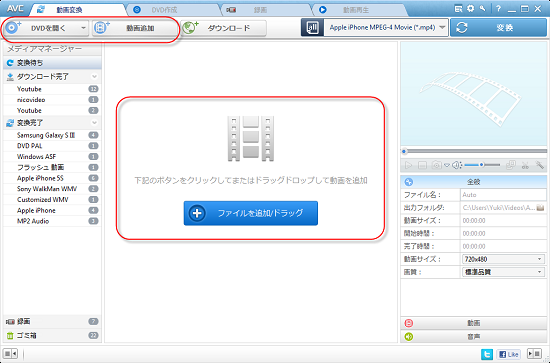
② 設定・出力形式を選択
本ソフトで動画の画質、ビットレート、サイズ、アスペクト比などを設定できます。変換しよう動画、音声、DVDなどに対応する多様な形式を選択することも可能です。iPhone 6、iPhone 6 Plus、iPhone5s、iPhone、iPad、iPod、Samsung Galaxy Note 2、Google Androidなどのデバイスをサポートできます。
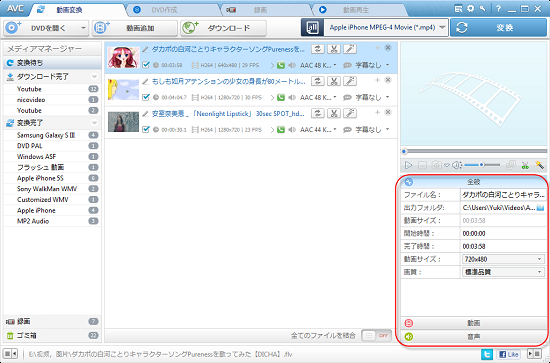
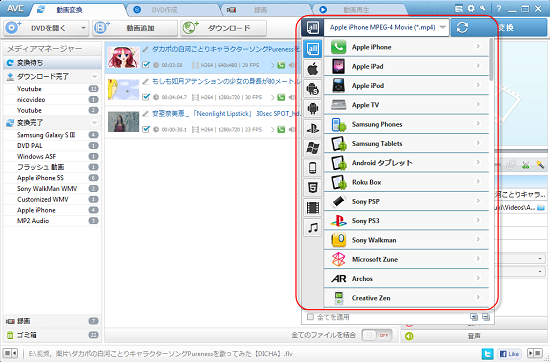
③ 変換開始
設定完了後、「変換」ボタンをクリックすると、動画を変換開始します。変換成功後、動画ファイルを右クリックして「出力フォルダを開く」にすれば、変換した動画ファイルが見つかります。

① 動画ファイルを追加
メインウインドーの「DVD作成」タブをクリックすると、動画をDVDに書き込むウインドウが表示されます。中央の「ファイルを追加/ドラッグ」をクリックすると、直接動画ファイルを追加できます。
本ソフトは多様多様な動画形式をサポートできます。
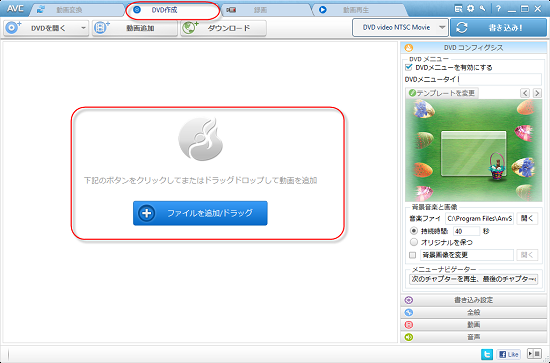
② 設定
動画をDVDに書き込む前に、左パネルには「DVDコンフィグシス」と「書き込み設定」というオプションが用意されます。これを経由でDVDメニュー、背景音楽/画像、持続時間、書き込み速度、動画サイズなどを楽して設定できます。
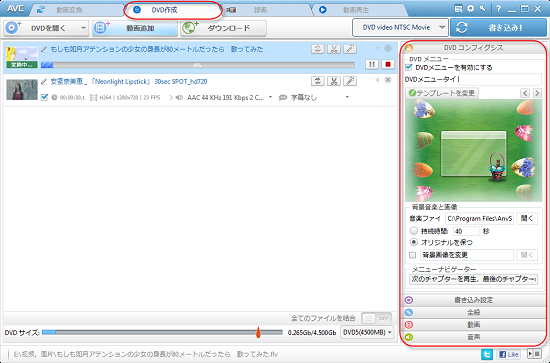
③ DVDに書き込む
DVDメニューと書き込み設定などを設定してから、「書き込み」をクリックするとDVDを作成し始めます。
ご注意:DVD作成前に、書き込める有効なDVDをPCに挿入する必要があります。
メインウインドーの「ダウンロード」ボタンをクリックすると、ダウンロード欄が表示されます。ダウンロードしたい動画のURLを入力して、「ダウンロード」をクリックすれば、オンライン動画をダウンロードし始めます。
本ソフトは、Youtube、ニコニコ、Youporn、Pornhub、Xvideos、Redtube、FC2、Google、MetaCafe、HowCast、Facebook、Liveleak、Veoh、Vevo、Vimeo などの100+共有サイトからオンライン動画をダウンロードできます。
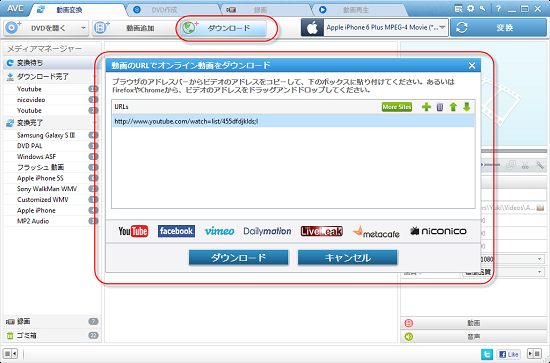
プログラムを実行してから、上の"録画" タブをクリックすると録画パネルが表示されます。"今録画" をクリックすれば、録画し始めます。
ご注意: 録画パネルには、録画した動画の出力先を設定できます。デフォルトにするのも可能です。
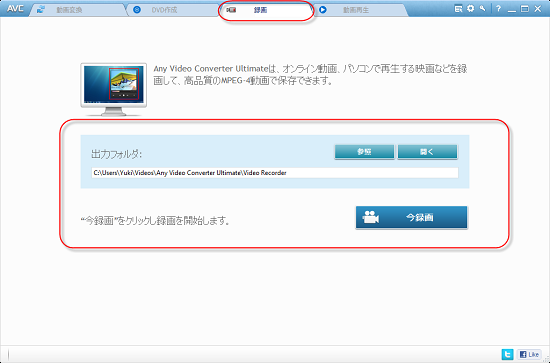
● 再生している動画がないなら、録画したい動画を再生してください。そうでなければ、AVC Ultimate は、自動的に動画領域をチェックします。
● 録画領域がプログラムに自動的にチェックされています。動画のことによって、録画領域と停止時間を設定できます。
● 「REC」 をクリックして、或いはホットキーのCtrl + F7 をクリックして録画し始めます。
● 出力先:録画インターフェスには、設定した出力先があります。デフォルトフォルダは C:\ユーザー\お名前\マイドキュメント\Any Video Converter Ultimate\Video Recorderです。若しくは、録画パネルには、”開く” をクリックすると録画した動画フォルダが表示されます。
録画した動画を様々な動画形式に変換できます。iPhone 6、iPhone 6 Plus、iPhone5s、iPhone、iPad、iPod、Samsung Galaxy Note 2、Google Androidなどのデバイスにて鑑賞することも可能です。
Any Video Converter Ultiamte は高度な編集機能が搭載されます。動画変換をする前に、動画クロップ、動画クリップ、動画カット、字幕・画像挿入、反転、回転、エフェクト追加などの動画編集も可能です。
これから、詳しい編集機能をご紹介:
① 動画を追加してから、「鋏」のようなボタンをクリックすると、動画を自由自在にカットできます。
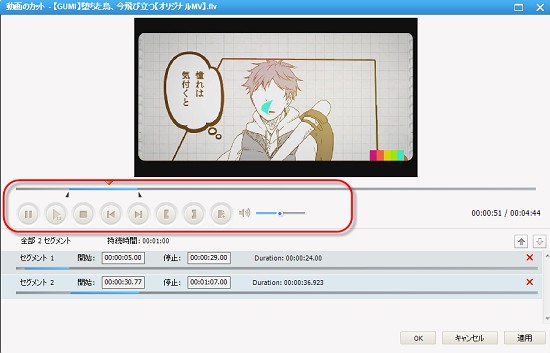
① 「棒」のようなボタンをクリックすると、動画に多様なエフェクトを追加することが出来ます。
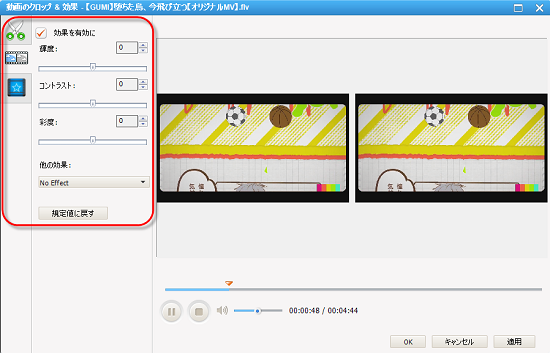
本ソフトで、動画クリップ、クロップ、動画分割、画面を反転と回転、字幕 & 画像挿入などもできて、動画トリミング、音声抽出、音無し、パラメーター設定ということも可能です。動画の輝き度、コントラスト、彩度、回転などを調節できます。かつ、2D動画を3Dに変換することも可能です。
動画を分割できるだけでなく、複数の形式違う動画を一つに結合することが出来ます。
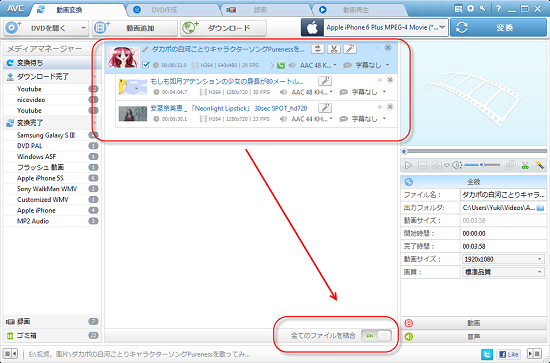
Any Video Converter シリーズについてのよくある質問なら、詳しくはこちらへ